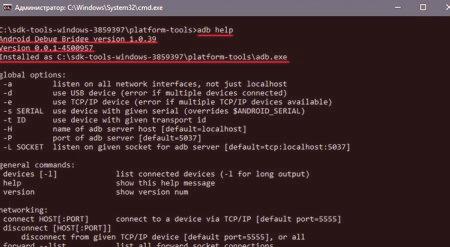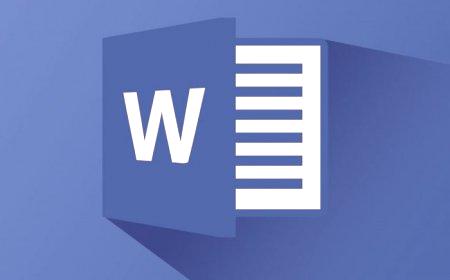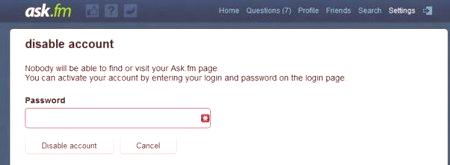Možnost globokega prilagajanja naprav je bila vedno zanimiva za uporabnike, ki iščejo maksimalno udobje in produktivnost. Tako je bilo z računalniki in prenosniki, enako se dogaja tudi na področju mobilnih naprav. Za pripomočke Android je stanje delno rešeno z uporabo različnih sistemskih sprememb, redko - s prejemanjem privilegijev superuporabnikov, nekateri še vedno imajo dovolj funkcij v inženirskem meniju. Najbolj popolne funkcije za izboljšanje naprave pa so na voljo s tako imenovanim načinom hitrega zagona ali Fastboot Mode. Poglejmo natančneje. Kljub imenu ni nič skupnega (na prvi pogled) s sistemskimi nastavitvami, ta način vam omogoča bistvene spremembe konfiguracije naprave. Če želite to narediti, se morate povezati z računalnikom, preko katerega bodo izvedene vse nadzorne operacije in interakcijo s sistemskim pripomočkom.

Kaj je Fastboot
Ta način je po svoji naravi nabor strojnih in programskih orodij, namenjenih interakciji z napravo v okolju, ki je izolirano od operacijskega sistema, kar omogoča izvajanje različnih diagnostičnih, obnovitvenih in konfiguracijskih dejanj s sistemom. in njegove module. V tem primeru zmogljivost samega operacijskega sistema ni pomembna. Tako kot BIOS na matičnih ploščah računalnikov, je Fastboot zabeležen v ločenem pomnilniku, za funkcije branja in pisanja z OS pa ne velja. V skladu s tem je možna obnova operacijskega sistema po resnih napakahprav zaradi tega načina.
Zagon Fastboot Mode
Znatno število uporabnikov, ki posegajo v globino svojih pripomočkov, se ne zanimajo, nikoli niso naleteli na zagonski način. Tisti, ki so spremenili strojno-programsko opremo ali dobili korenske pravice, z veliko verjetnostjo, so obvladali prisilni začetek tega načina. Takšna uporaba pripomočka se lahko imenuje redna, vendar v takih primerih veljajo dejanja uporabnikov za določena pravila, oziroma za začetek Fastboota. V skladu s tem problemi na tej stopnji ne bi smeli obstajati.
Vendar pa se pogosto zgodi, da naprava sam sproži način hitrega zagona brez lastnikovega ukaza. In dejanja uporabnika bodo v tem primeru odvisna od razlogov za obnašanje naprave: naključna ali napaka operacijskega sistema, posledica spremembe firmwarea, namestitve obnovitvene lupine tretje osebe ali napake po prejemu root-dostopa.
Kako zapustiti način Fastboot
Če namesto običajnega zagona OS, uporabnik na zaslonu vidi ležeči android z odprtim pokrovom, in s tem pred tem ni bila opravljena manipulacija z napravo, potem pa najverjetneje ni problema. Samo znova zaženite pripomoček in sistem se bo zagnal v običajnem načinu. Čeprav je operacijski sistem Android, ki temelji na jedru Linuxa, precej stabilen, so podobne enkratne napake redke. V vsakem primeru, z uporabo preprostega ponovnega zagona, da poskusite zapreti Fastboot, kot kaže praksa, je vsekakor vredno. Če želite to narediti, pritisnite gumb za vklop za približno pol minute, po kateremnapravo vključite na običajen način. Če prisilni ponovni zagon ne povzroči nobenega učinka, lahko obstaja več možnosti za dejanje.
Hitri ponovni zagon z obnovitvijo
To se imenuje posebno obnovitveno okolje, ki omogoča osnovno manipulacijo s sistemom. Za izhod Fastboot, praviloma ta metoda pomaga precej pogosto. Ta način je aktiviran, predvsem z istočasnim pritiskom na gumb za vklop in tipko za povečanje glasnosti na izključeni napravi. Pripomoček potrebuje nekaj časa, da izvede ukaz, nato pa se na zaslonu prikaže meni za obnovitev. Po namigih za navigacijo morate iti v vrstico "reboot" in potrditi izbiro (običajno se vsa dejanja izvajajo z zunanjimi gumbi naprave: za prehod med točkami ustrezajo gumbi za povečanje ali zmanjšanje glasnosti, če izberete - gumb za vklop).
Ponastavitev na tovarniške privzete vrednosti
Uporablja se samo v primerih, ko so bili poskusi posegati v strukturo programske opreme naprave (firmware ali root). Ti trendi so privedli do uvedbe Fastboota. Izhod iz njega in ponastavitev sistema na tovarniško stanje omogočata možnost "Obrišite podatke /ponastavitev tovarne" iz istega načina obnovitve. Operacija popolnoma uniči vse podatke na napravi, zato je potrebno vnaprej izvleči pomnilniško kartico in sedem kartic iz pokrova.
Izpušni akumulator
Popolno praznjenje tokokroga naprave lahko včasih prinese rezultat, pripomoček pa bo brez težav prenesel v običajnem načinu. Vendar pa je takšen način, da se izvlečete iz fastboota na Androidu,kot je že jasno, samo za lastnike pametnih telefonov z izmenljivimi baterijami. In vedno manj vsako leto, saj proizvajalci pripomočkov vse bolj objavljajo modele z integriranimi napajalniki.
Fastboot Mode na Androidu. Kako dostopati do računalnika
Če iz enega ali drugega razloga naprave ni mogoče prenesti v običajni način brez zunanjega motenja, lahko uporabite računalnik. V ta namen morate v računalnik namestiti poseben paket, imenovan "Minimalni ADB in Fastboot". Lahko ga prenesete s uradne strani za razvijalce, kjer je prosto na voljo. ADB ali Android Debug Bridge - pripomoček, ki je del razvojnega okolja Android. Z njegovo pomočjo je mogoče zapustiti Fastboot (v povezavi s Fastboot aplikacijo), kot tudi izvesti številne operacije na napravi: sistemsko particijsko upravljanje, zamenjavo firmwarea, namestitev in odstranitev programske opreme, root-pravice in še veliko več.
Naslednje je zaporedje dejanj:
Prenesite in namestite paket pripomočkov (privzeta pot se ne spremeni). Preverite delovanje programske opreme. Če želite to narediti, morate vnesti v ukazno vrstico, izpolnite paket "cd C: Minimal ADB in Fastboot", nato pa vnesite "adbhelp". Če se rezultat izvršenega ukaza približno ujema s slikovnim izpisom, lahko nadaljujete z naslednjim korakom. Priključite problematično napravo na računalnik prek vmesnika USB. Vnesite ukaz "fastboot reboot". Izvajanje vseh teh dejanj bo omogočilo onemogočiti Android Fastboot in izstop, kot je pogosto v običajnemnačin nalaganja naprave.